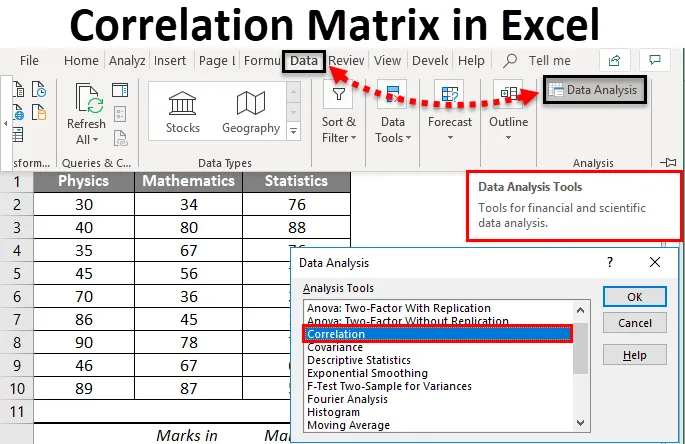
Excel korrelációs mátrix (Tartalomjegyzék)
- Korrelációs mátrix Excelben
- Hogyan lehet engedélyezni az Analysis ToolPak programot az Excel programban?
- Hogyan hozhatunk létre korrelációs mátrixot az Excel programban?
Korrelációs mátrix Excelben
Mielőtt az aktuális téma korrelációs mátrixa felé haladnék az Excelben, el szeretném magyarázni, mi a korreláció és hol használható.
- Az angol irodalom szerint a korreláció szó kölcsönös kapcsolatot vagy kapcsolatot jelent két vagy több dolog között. Statisztikai szempontból olyan helyzetekkel állunk szemben, amikor szívesen ellenőrizzük (vagy megtudjuk), hogy van-e valamilyen kapcsolat / összefüggés két (vagy kettőnél több) változó között. Ezek a statisztikai elemzés során érdekes dolgok. Dióhéjban elmondható, hogy a korreláció statisztikai elemzési folyamat, amely lehetővé teszi számunkra, hogy kiderítsük a kettő vagy több változó közötti kapcsolatot.
- A korreláció mérhető korrelációs együtthatóval („r” -vel jelölve), amely numerikus mérőszám, hogy meghatározzuk egyidejűleg a két változó közötti asszociációt / kölcsönös kapcsolatot. A korrelációt akkor mondják tökéletesnek, ha a korrelációs együttható numerikus értéke -1 vagy +1. Szinte lehetetlen megtalálni a tökéletes korrelációt, ha a korrelációs együttható értéke nulla (0), akkor azt mondják, hogy a vizsgált két változó között nincs összefüggés. Ha a korreláció értéke -1-től +1-ig változik, akkor a korrelációnak a korrelációs együttható numerikus értéke alapján gyenge, közepes és erős összefüggésnek kell lennie.
- Korrelációs mátrix: A korrelációs mátrix egy táblázat, amely a különböző változók korrelációs együtthatóinak értékeit képviseli. Megmutatja a korrelációs együttható numerikus értékét a változók összes lehetséges kombinációja esetén. Alapvetően akkor használják, amikor meg kell találni a kétnél több változó közötti kapcsolatot. Sorokból és oszlopokból áll, amelyek változókat tartalmaznak, és az egyes cellák olyan együttható értékeket tartalmaznak, amelyek információkat adnak a két változó közötti asszociáció mértékéről / lineáris kapcsolatáról. Sőt, felhasználható a statisztikai elemzések egy részében is. Volt. Többszörös lineáris regresszió, ahol több független változónk van, és a korrelációs mátrix segít megtudni köztük a társulás mértékét.
Mindezek az alapvető dolgok elégségesek. Vizsgáljuk meg az excel korrelációs mátrix néhány gyakorlatát, és nézzük meg, hogyan állíthatunk össze egy korrelációs mátrixot az excelben.
Hogyan lehet engedélyezni az Analysis ToolPak programot az Excel programban?
Az Excel egy hatékony eszköz az összes statisztikai elemzés elvégzéséhez, amelynek segítségével szinte minden fontos elemzést elvégezhetünk néhány kattintással. Elemző eszköze : Analysis ToolPak . Ha nem látja az adatanalízis fülön keresztül, akkor valószínűleg hozzá kellett tennie. Csak kövesse az alábbi egyszerű lépéseket.
- Az excel munkafüzetben kattintson a Fájl elemre .
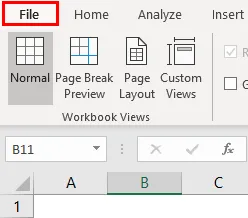
- Lépjen az Opciók menübe.
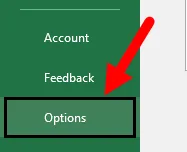
- Az Opciók alatt lépjen a Kiegészítők elemre,
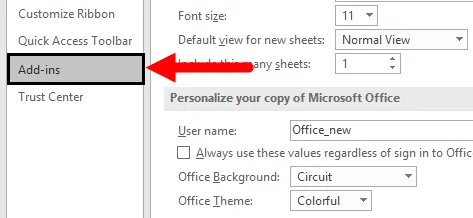
- Megjelenik egy képernyő, ott lépjen a Kezelés opcióra, válassza az Excel kiegészítőket, majd kattintson a Go gombra.
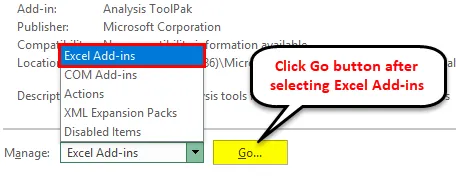
- A Kiegészítők felbukkanása alatt jelölje be az Analysis ToolPak elemet, majd kattintson az OK gombra.
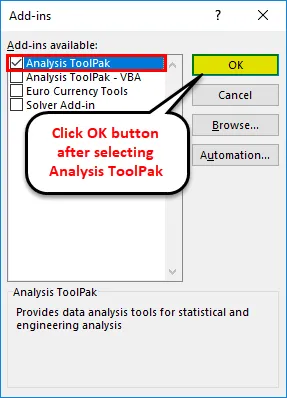
- Üdvözlet, az Excel ToolPak sikeresen engedélyezte az Excel használatát.
Most képesnek kell lennie arra, hogy összeállítson egy korrelációs mátrixot az adott adatkészlethez.
Hogyan hozhatunk létre korrelációs mátrixot az Excel programban?
Korrelációs mátrix létrehozása az Excelben nagyon egyszerű és könnyű. Megértjük az Excelben egy korrelációs mátrix létrehozásának lépéseit egy példával.
Itt töltheti le ezt a korrelációs mátrix Excel sablont - Correlation Matrix Excel sablonPélda a korrelációs mátrixra az Excelben
Tegyük fel, hogy van egy adatkészlet, amely éves fizikai, matematikai és statisztikai pontokat tartalmaz. Szeretnénk kitalálni, van-e valamilyen kapcsolat / kapcsolat e három között.
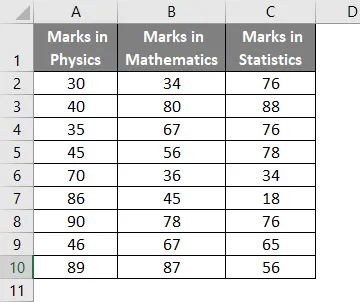
Megtudjuk ezt egy excel korrelációs mátrixon keresztül. Kovesd ezeket a lepeseket.
1. lépés - Lépjen az Excel munkafüzet Adatok lapjára, majd kattintson az Adatelemzés elemre .
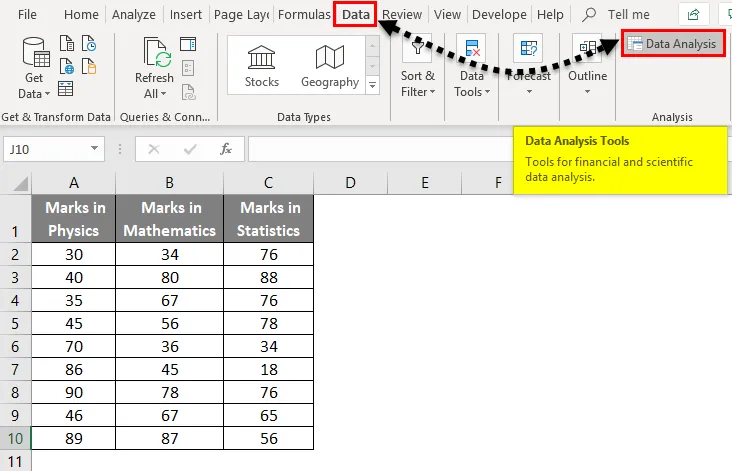
2. lépés - Megjelenik az Adatelemzés ablak. Válassza ki a Korreláció pontot, és kattintson az OK gombra .
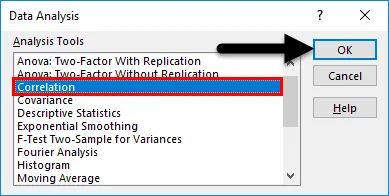
- Megjelenik a megfelelési ablak.
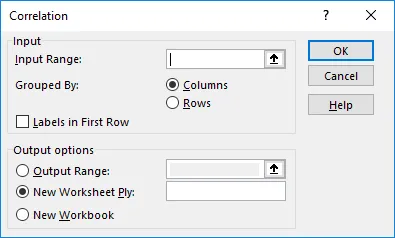
3. lépés - A felbukkanó korrelációs ablakban válassza ki a bemeneti tartományt forrásadatokként, oszlopfejlécekkel együtt (ebben az esetben A1: C10).
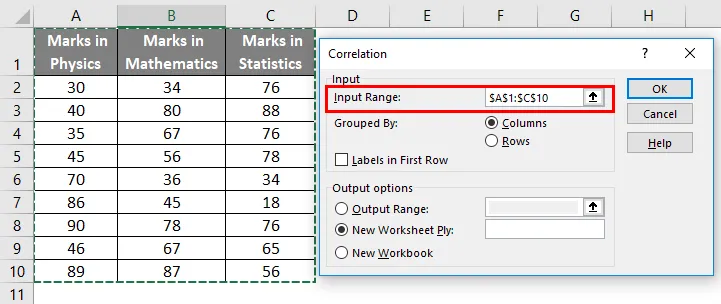
4. lépés - Mivel az adatok oszlopok szerint vannak csoportosítva, kattintson az Oszlopok választógombra .
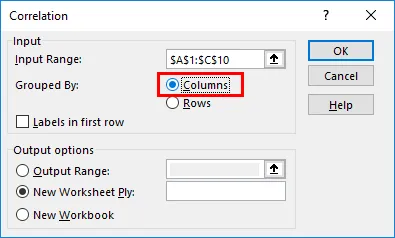
5. lépés - A csoportosítva alatt az első sor címkéit ellenőrizni kell, mivel az oszlopfejlécek az első sor alatt vannak tárolva referenciaként.
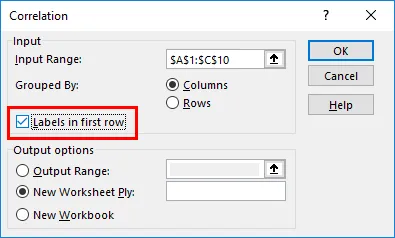
- A Kimeneti beállítások alatt három testreszabási lehetőség áll rendelkezésre.
- Ha az eredményt ugyanazon a munkalapon szeretné tárolni, ahol a forrásadatok vannak, kattintson a Kimeneti tartomány: választógombra, és megadnia kell a kimeneti referenciát az aktuális munkalapból.
- Ha az eredményt nem az adatforrásán, hanem új munkalapon kívánja tárolni, kattintson az Új munkalap: Ply: választógombra . A kimenetet egy új excel lapon tárolja ugyanabban a munkafüzetben.
- Ha az eredményt egy teljesen új munkafüzetben kívánja tárolni, akkor ki kell választania az Új munkafüzet választógombot. Ez lehetővé teszi az eredmény tárolását új, fel nem címzett munkafüzetben.
Ebben a példában arra a lapra hivatkoztam, ahol a forrásadataim (A12).
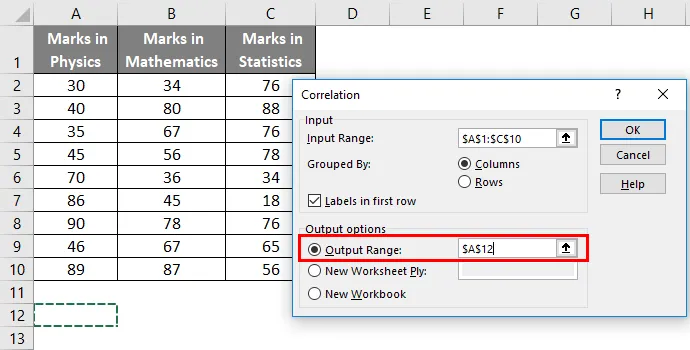
6. lépés - Kattintson az OK gombra, miután elvégezte a testreszabást.
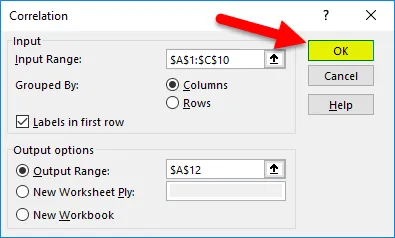
- Tehát a kimenet az alábbiak szerint lesz.
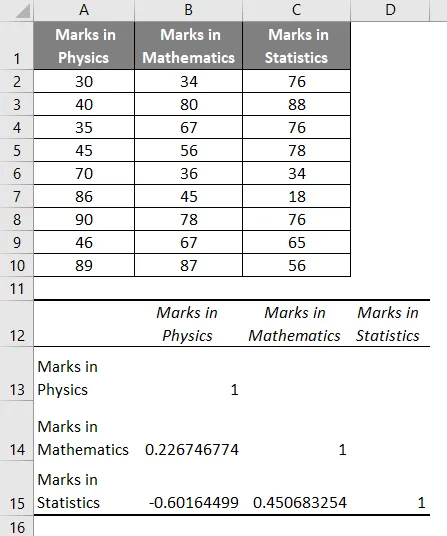
Gondoljuk ki a következtetéseinket az excel korrelációs mátrixon keresztül:
- Az 1. értékű cellák a változókhoz társított cellák, amelyek korrelációban állnak egymással.
- 2267… azt mutatja, hogy pozitív korreláció van a fizikai védjegyek és a matematika jelei között. Ez azonban gyenge pozitív korrelációnak tekinthető. Ideális esetben azt mutatja, hogy a fizikában elért pontok növekedése 22, 67% -os növekedést eredményez a matematikában elért pontok növekedésében.
- -0, 6016 … azt mutatja, hogy erős negatív korreláció van a fizikai jelek és a statisztikai jelek között. Ideális esetben azt mutatja, hogy a fizikában elért pontok növekedése 60, 14% -kal csökkenti a matematikában elért pontokat.
- A 4506… azt mutatja, hogy pozitív kapcsolat van a Marks in Mathematics és a Marks in Statistics között. Ideális esetben azt mutatja, hogy a matematikában elért pontok növekedése 45, 06% -kal növeli a matematikában elért pontok növekedését.
Ne felejtse el az Excelben a korrelációs mátrixot
- A korrelációs mátrix excelben történő felépítésének akkor van értelme, ha három vagy több változóval rendelkezik az asszociáció ellenőrzésére.
- Az Analysis ToolPak bővítmény az Excel összes verziójában elérhető, de automatikusan nem engedélyezett. Engedélyeznie kell a fenti cikkben említett lépéseken keresztül. Így állíthat össze egy korrelációs mátrixot excelben. Remélem, hogy segít növekedni.
Ajánlott cikkek
Ez egy útmutató a Korrelációs Mátrixhoz Excelben. Itt megvitatjuk, hogyan hozhatunk létre egy korrelációs mátrixot az Excel-ben, a példával és a letölthető Excel-sablonnal együtt. Megnézheti más javasolt cikkeinket -
- Számítás a CORREL függvény használatával
- A Z TEST függvény használata Excelben
- Mi az Excel mozgó átlagai?
- Excel F-teszt | Excel oktatóanyagok